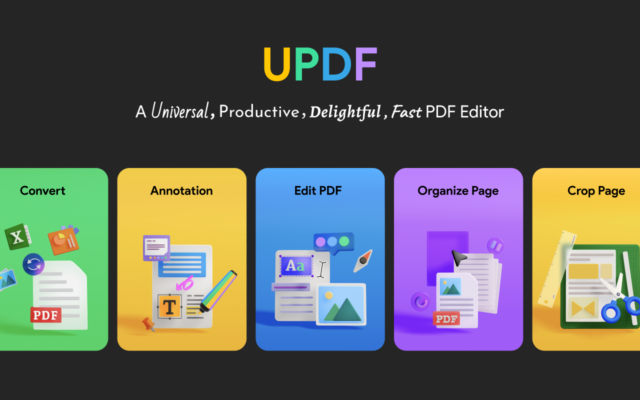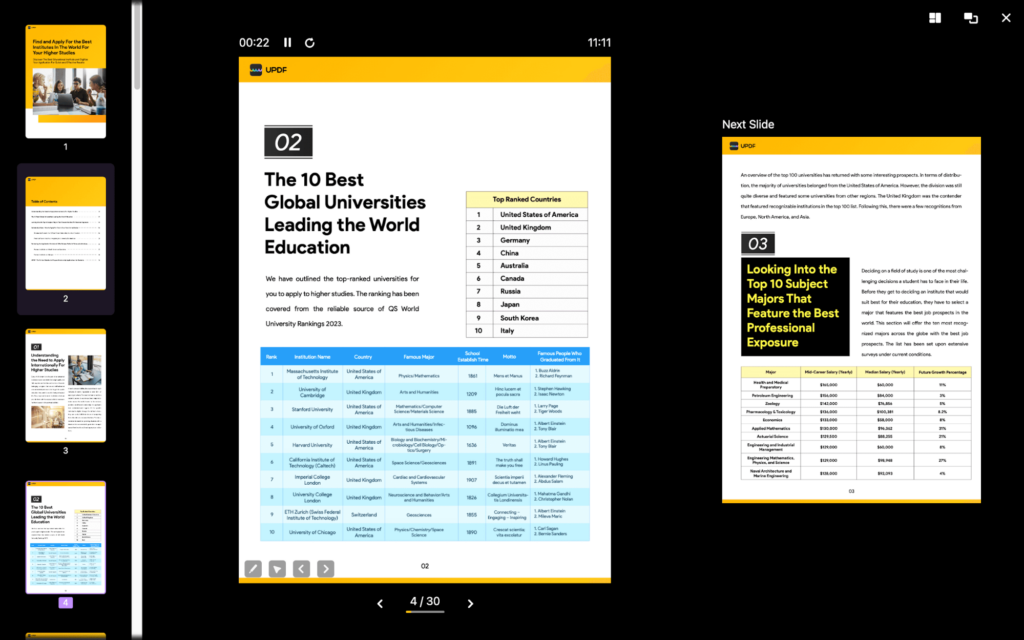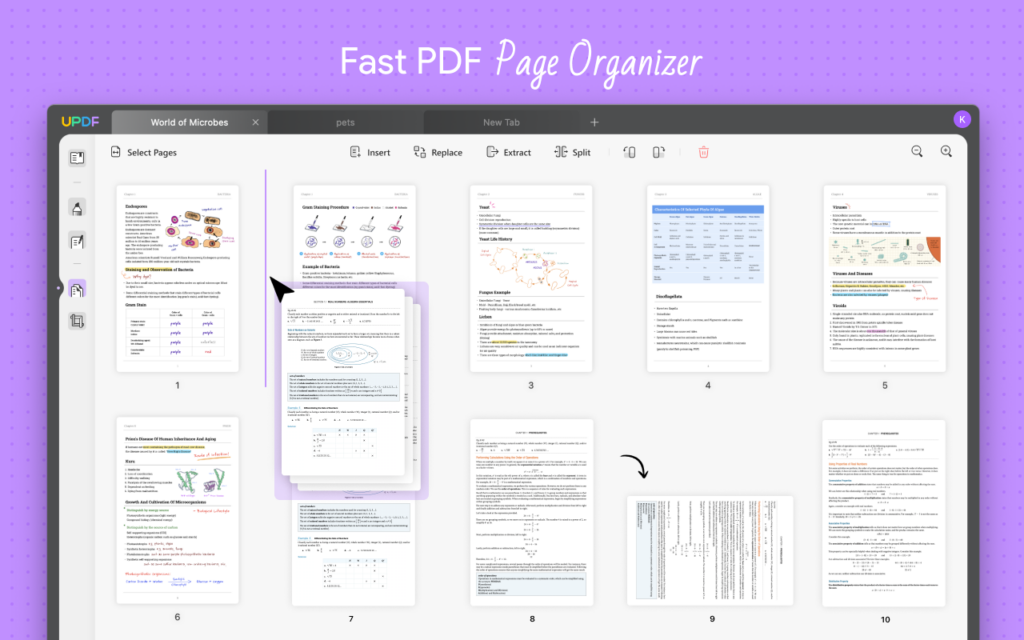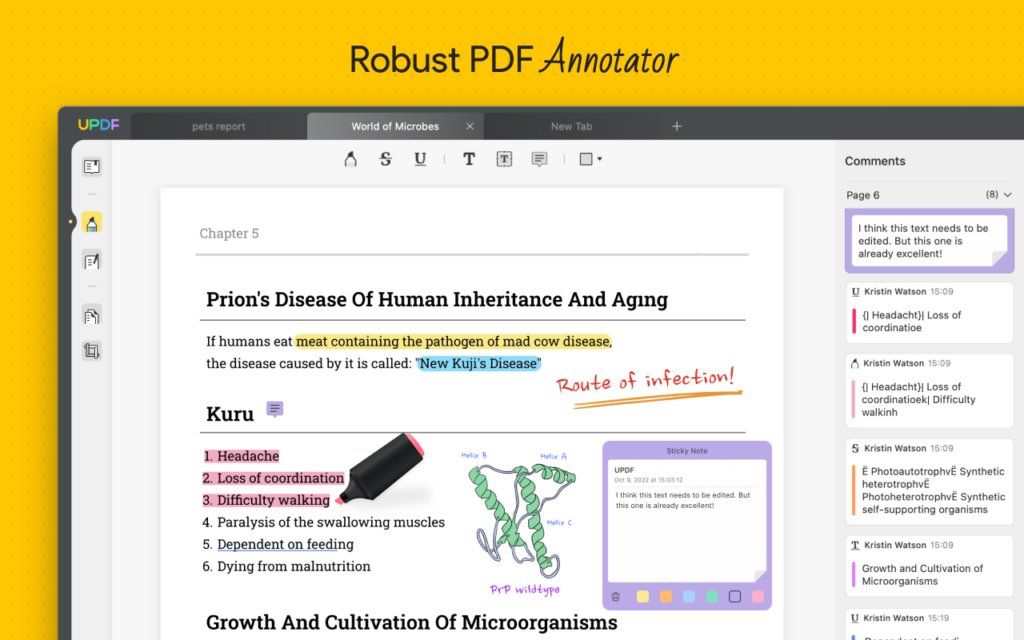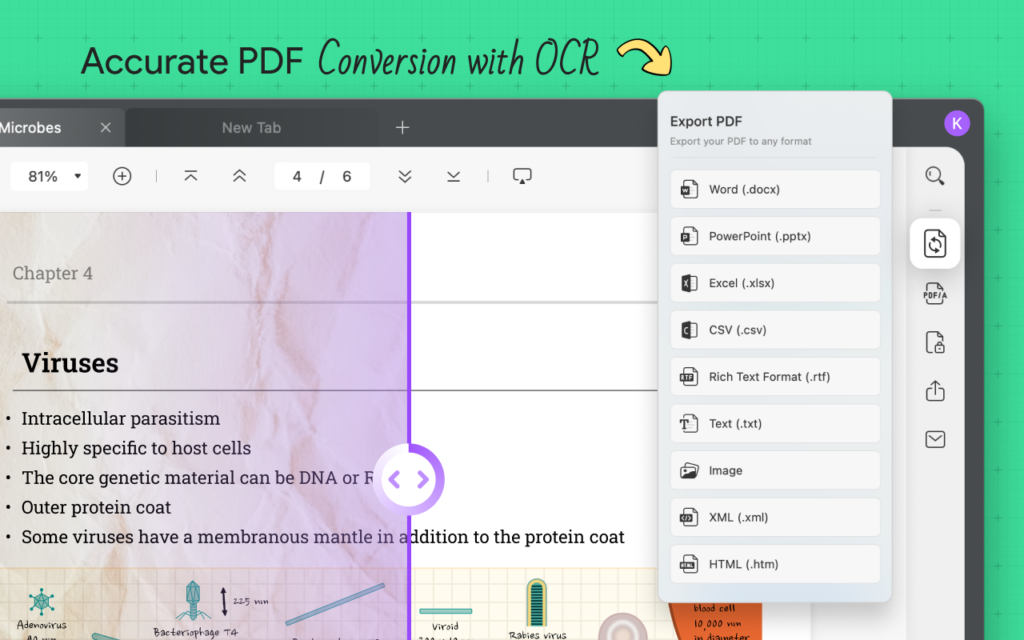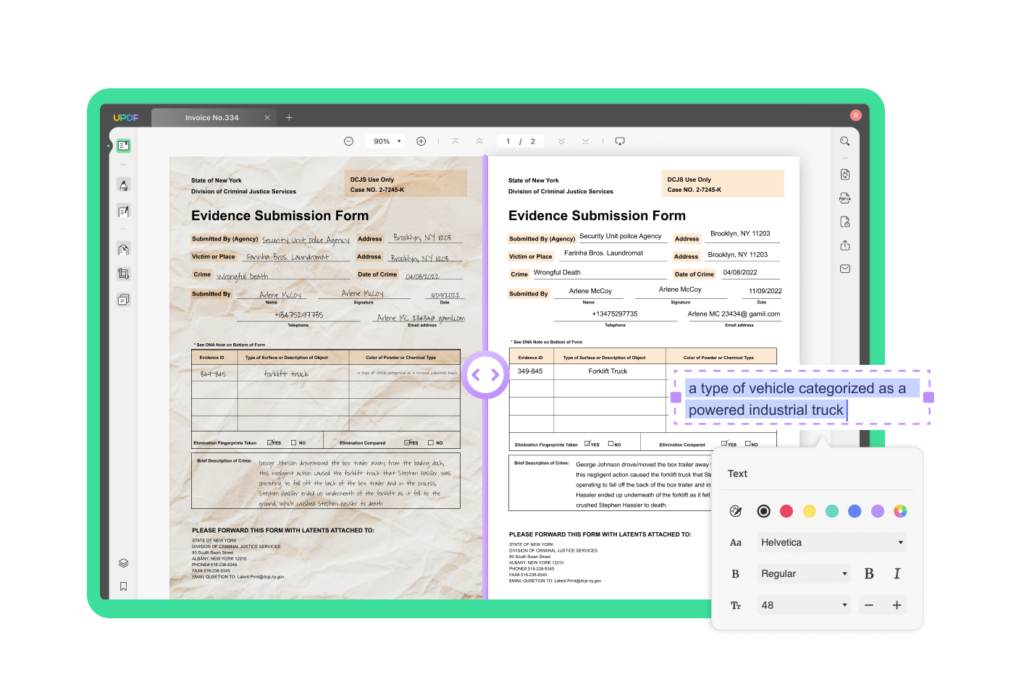سواء كنت طالبًا أو رجل أعمال يعمل بمستندات رقمية سرية ، أو مدرسًا يقدم محاضرات ، فأنت جميعًا بحاجة إلى تنسيق مستند موثوق. هذا هو المكان الذي تكون فيه ملفات PDF مساعدة لأنها واحدة من أكثر تنسيقات المستندات الرقمية موثوقية المستخدمة على نطاق واسع في العديد من الأنظمة الأساسية.
ومع ذلك ، تحتاج إلى تخصيص ملفات PDF في بعض الأحيان ، ولهذا الغرض ، تحتاج إلى أداة موثوقة يمكنك من خلالها تخصيص المستندات وفقًا لذلك. الأداة التي تتناسب بشكل مناسب مع مثل هذه السيناريوهات هي قوات الدفاع الشعبي لأنها أداة قوية يمكنها تحسين إنتاجيتك. تشتمل هذه الأداة على أكثر التقنيات ابتكارًا والتي يمكن أن تساعدك بعدة طرق.
الجزء 1: الميزات السائدة لـ UPDF
تشتمل كل أداة على بعض الميزات التي تحدد معاييرها لأفضل أداة ومتوسطها وأسوأها ، ويحتاج كل مستخدم إلى التحقق من هذه المعايير قبل استخدام الأداة. تعد الميزات الموجودة في UPDF مفيدة للغاية لأنه يمكن للمرء استخدامها للاستخدام الاحترافي والعادي. إذا كنت ترغب في معرفة المزيد عن قابلية الاستخدام والتأكيد على ميزات هذه الأداة ، فقم بإلقاء نظرة أدناه:
1. عرض PDF
يسمح كل محرر PDF لمستخدميه بمشاهدة ملفات PDF ، ولكن لا أحد يعرض هذه الملفات بطريقة مخصصة. UPDF هي أداة غنية بالميزات تتيح للمستخدمين عرض ملفات PDF الخاصة بهم بعدة طرق مختلفة وفقًا لاحتياجاتهم. يمكن أن يساعدك هذا في تحسين إنتاجيتك مع زيادة إمكانية القراءة.
- تخطيطات الصفحة: باستخدام هذه الأداة ، يمكنك تخصيص تجربة القراءة الخاصة بك تمامًا كما يحلو لك لأن هذه الأداة تسمح لك بتعيين تخطيطات الصفحة وفقًا لذلك. تتضمن خيارات تخطيط هذه الصفحة عرض صفحة واحدة ، والتمرير لصفحة واحدة ، وعرض صفحتين ، وتمرير صفحتين. يمكنك أيضًا تحديد خيار "إظهار الغلاف" لإظهار صفحة الغلاف في عرض من صفحتين.
- وضع الظلام: يمكن للقراء منع إجهاد أعينهم من الأضواء الساطعة باستخدام خيار الوضع المظلم. يتيح لك محرر PDF هذا أيضًا تغيير الخلفية إلى مستوى السطوع الذي يناسب عينيك.
- المرجعية: إذا كنت ترغب في الوصول بسهولة إلى الصفحة الأخيرة التي كنت تقرأها ، فيمكن أن تساعدك ميزة الإشارات المرجعية. باستخدام هذه الميزة ، يمكنك وضع إشارة مرجعية في أي مكان في ملف PDF ، حتى لا تضطر إلى التمرير عبر المستند للعثور على الصفحة المطلوبة.
- عرض متعدد علامات التبويب: يواجه المستخدمون في الغالب صعوبة في فتح أكثر من ملف PDF باستخدام برنامج تحرير PDF ، ولكنه يختلف عن ملف UPDF. تتيح لك هذه الأداة فتح أكثر من ملف PDF في وقت واحد ، بحيث يمكنك العمل على ملفات متعددة في نفس الوقت. يمكنك التبديل من ملف PDF إلى آخر بسلاسة ، مما سيساعدك على توفير الوقت والجهد.
- عرض الشرائح: بغض النظر عما إذا كان عليك تقديم محاضرة أمام الفصل بأكمله أو إذا كنت تقوم بمراجعة إحصائية العمل ، فإن عرض الشرائح ضروري. يعد تشغيل ملفات PDF كعرض شرائح أمرًا صعبًا ، ولكن UPDF جعل الأمر سهلاً. بمساعدة أداة PDF هذه ، يمكنك عرض ملفات PDF كعرض شرائح في أوضاع مختلفة.
2. تحرير PDF
يتساءل كيفية تحرير ملف PDF؟ يعد تحرير ملف PDF أمرًا ضروريًا ، ويرغب كل مستخدم في القيام بذلك باستخدام أداة يمكن أن تعطي نتائج مرضية. UPDF هي أداة لتحرير ملفات PDF يمكنها تحرير ملفات PDF وفقًا لمتطلباتها. هناك العديد من الخيارات للتحرير ، وهي مذكورة أدناه:
- تحرير النص: لا يقتصر تحرير النص في ملفات PDF على تغيير حجم الخط باستخدام UPDF لأن هذه الأداة يمكنها تحرير النص بعدة طرق. يمكن تغيير لون الخط ونمطه لجعل المستند أكثر جاذبية وتفاعلية باستخدام هذه الأداة. باستخدام هذه الأداة ، يمكنك أيضًا جعل النص غامقًا ومائلًا ومحاذاة النص وفقًا لمتطلبات ملف PDF.
- تحرير الصور: بالنسبة للصور ، يمكنك تحويلها إلى أحدث طراز عن طريق تحريرها باستخدام UPDF. تتيح لك هذه الأداة تدوير الصور في ملف PDF في اتجاه عقارب الساعة وعكس اتجاه عقارب الساعة. يجعل محرر PDF هذا أيضًا استخراج الصورة واستبدالها واقتصاصها أمرًا سهلاً للغاية.
- تحرير الارتباطات: إذا كان عليك وضع مرجع المعلومات الموجود في ملف PDF ، فلا شيء أفضل من الروابط. ومع ذلك ، باستخدام UPDF ، يمكنك إضافة روابط في أي مكان في الملف وتعديلها بعدة طرق ، بما في ذلك تحرير نوع الارتباط ونمطه وسمكه وألوانه. يمكنك استخدام هذه الميزة لربط أي نص معين بصفحة ويب أو إلى الحاضر في ملف PDF الخاص بك.
3. تنظيم PDF
ليس هناك ما هو أكثر جاذبية من ملفات PDF المنظمة والمنظمة بشكل جيد ، ويمكنك أيضًا تنظيمها باستخدام UPDF. من أهم فوائد ملفات PDF المنظمة أن التنقلات أكثر سلاسة ، ويمكنك العثور على المعلومات المطلوبة في أي وقت من الأوقات.
- إضافة وحذف الصفحات: يعتقد الكثير منكم أن إضافة أو حذف صفحة في ملف PDF أمر صعب للغاية ، لكن هذا ليس صحيحًا. بمساعدة محرر PDF هذا ، يمكنك إضافة صفحة في أي مكان في الملف أو حذف أي صفحة غير مطلوبة بكفاءة.
- تدوير PDF: بمساعدة UPDF ، لا يمكنك فقط تدوير الصور ، ولكن يمكنك أيضًا تدوير الصفحات في ملفات PDF بطريقة يسار ويمين.
- إعادة ترتيب صفحات PDF: أصبحت إعادة ترتيب ملفات PDF الكبيرة أسهل من أي وقت مضى بسبب UPDF لأن المستخدمين يمكنهم إعادة ترتيب ملف PDF بالصور المصغرة. يجب عليك استخدام ميزة السحب والإفلات لوضع الصفحة في موضعها الجديد.
- تقسيم واستبدال واستخراج PDF: باستخدام محرر PDF هذا ، يمكنك تقسيم الملفات الكبيرة إلى ملفات صغيرة وفقًا لعدد الصفحات. في حالة وجود أي صفحة مهمة ، يمكنك أيضًا استخراج تلك الصفحة من ملف PDF. علاوة على ذلك ، تتيح لك هذه الأداة استبدال أي صفحة بأخرى جديدة.
- ا & قتصاص: باستخدام ميزة الاقتصاص في محرر PDF هذا ، يمكنك اقتصاص أي منطقة غير ضرورية من ملف PDF دون عناء. بالنسبة للهوامش ، تتيح لك هذه الأداة تخصيصها ، ويمكنك أيضًا تغيير حجم صفحات PDF معينة.
4. علق PDF
يعد التعليق التوضيحي من أكثر الميزات المطلوبة في أي محرر PDF. ومع ذلك ، فإن ميزة التعليق التوضيحي لـ UPDF بديهية ، مما يميزها عن منافسيها.
- أضف تعليقات: يتيح UPDF للمستخدمين ترميز الإرشادات المهمة أو المراجعة في ملفات PDF باستخدام ميزة التعليق. من خلال هذا ، يمكنك إضافة تعليقات في أي مكان في ملف PDF وتخصيصه عن طريق تغيير لون النص والخط والحجم.
- أدخل الطوابع والملصقات: تشتمل هذه الأداة على أكثر من 100 نمط من الطوابع والملصقات لجعل مستندك أكثر رسمية وتفاعلية. يمكنك وضع الطوابع في أي مكان في PDF ؛ تتيح لك هذه الأداة أيضًا إنشاء طابع مخصص. يمكن أن تؤدي إضافة ملصقات إلى ملف PDF إلى جعله أكثر تشويقًا وإظهار حالتك المزاجية أو أفكارك دون كتابة أي شيء فعليًا.
- إضافة التوقيعات: لا يمكن توقيع ملفات PDF الرقمية يدويًا ؛ هذا هو السبب في أن UPDF يسمح لك بإضافة التوقيعات الكهربائية أو المكتوبة بخط اليد إليها. يمكنك إضافة التوقيعات عن طريق لوحة التتبع والماوس ولوحة المفاتيح وتعديلها وفقًا لاحتياجاتك. يمكن لهذه الأداة أيضًا حفظ 4 توقيعات يمكنك استخدامها في أي وقت بمجرد الوصول إليها.
- إضافة الأشكال: بمساعدة محرر PDF هذا ، يمكنك إضافة عدة أشكال إلى ملف PDF ، مثل المستطيلات والمربعات والخطوط والدوائر والأسهم. يمكنك رسم الأشكال باستخدام هذه الأداة وتخصيصها عن طريق تغيير خصائصها مثل الحدود والألوان والسمك والتعتيم.
5. تحويل ملفات PDF
أصبح تحويل ملفات PDF إلى تنسيقات مختلفة الآن عملية خالية من المتاعب بسبب UPDF. إنها أداة واسعة النطاق تدعم العديد من تنسيقات المستندات ، وهي مذكورة هنا:
- تحويل PDF في تنسيقات ملفات Office: إذا كنت من مستخدمي UPDF ، فيمكنك بسهولة تحويل ملفات PDF إلى تنسيقات مكتبية دون اتباع أي إجراء أو متطلبات حاسمة. تنسيقات Office التي يدعمها UPDF هي Word و PowerPoint و Excel و CSV.
- التحويل إلى ملفات الصور: يدعم UPDF العديد من تنسيقات ملفات الصور الشائعة ، ويمكنك تحويل ملف PDF إلى هذه التنسيقات بشكل فعال. تنسيقات الصور التي يدعمها ملف UPDF هي JPEG و BMP و GIF و PNG و TIFF.
- تحويل ملفات PDF إلى نص: باستخدام UPDF ، يمكنك تحويل ملفات PDF إلى تنسيقات نصية متعددة ، بما في ذلك نص عادي ونص منسق. يمكنك أيضًا تعديلها إلى حد أكبر لجعلها أكثر جاذبية.
- حفلة PDF إلى PDF / A: هو تنسيق أرشيفية يُستخدم خصيصًا لحفظ المستندات الكهربائية على المدى الطويل. باستخدام UPDF ، يمكنك تحويل ملفات PDF إلى تنسيق PDF / A لأرشفة المعلومات وحفظها.
- تحويل PDF إلى تنسيقات OCR قابلة للتحرير: يتيح لك محرر PDF هذا تحويل ملفات PDF الممسوحة ضوئيًا إلى تنسيقات قابلة للبحث والتحرير. إنها ميزة مفيدة جدًا لأتمتة العمليات وتبسيط العمليات ، خاصةً لوثائق الأعمال. يمكنك أيضًا تخصيص دقة الصورة في ملفات PDF.
6. ملف OCR PDF
هل أنت قلق بشأن كيفية تحرير المستندات الممسوحة ضوئيًا إذا لم تتمكن من الوصول إلى الملفات الأصلية؟ لهذا الغرض ، قدمت أداة PDF هذه أداة OCR قوية يمكن أن تساعدك في جعل مستنداتك قابلة للتحرير والبحث بسرعة فائقة. تتيح لك هذه الميزة الرائعة نسخ نص من ملف PDFأو ملف PDF ممسوح ضوئيًا أو ملف PDF للصور فقط. يتميز OCR القوي لهذه الأداة بالميزات التالية:
- اللغات المعتمدة: تدعم أداة OCR الخاصة بـ UPDF أكثر من 38 لغة مما يجعلها واحدة من أفضل أدوات PDF لأنها تدعم معظم اللغات. يمكنك أيضًا استخدام أداة OCR لمحرر PDF هذا إذا كنت تتعامل مع مستند ثنائي اللغة.
- 3 تخطيطات OCR: تدعم أداة PDF هذه ثلاثة أنواع من تخطيطات OCR لتلبية احتياجات كل نوع من المستخدمين. يمكنك تطبيق "نص وصور فقط" و "نص فوق صورة الصفحة" و "نص أسفل صورة الصفحة" على المستند الممسوح ضوئيًا باستخدام أداة التعرف الضوئي على الحروف في UPDF.
- اختيار الصفحة: إذا كنت تتعامل مع ملف PDF كبير وترغب في تطبيق OCR فقط على صفحات PDF محددة. يمكنك القيام بذلك باستخدام هذه الأداة لأنها ستسمح لك بتحديد نطاق معين في ملف PDF لتطبيق OCR.
- ملف PDF للصور فقط: توفر أداة OCR هذه أيضًا ميزة غير موجودة في أدوات PDF الأخرى. يمكنك جعل ملفات PDF الخاصة بك غير قابلة للبحث وغير قابلة للتحرير باستخدام ميزة Image-Only. يمكنك أيضًا استخدام تقنية MRC لضغط ملفات PDF الخاصة بالصور فقط ، لكنها ستظل بنفس الجودة.
7. أدوات الصفحة
واحدة من أكثر الطرق فعالية لجعل المستند احترافيًا وجذابًا هو استخدام أدوات الصفحة مثل العلامة المائية والخلفية والرأس والتذييل.
- أضف علامة مائية: باستخدام محرر PDF هذا ، يمكنك إضافة علامة مائية وتحريرها عن طريق تغيير تعتيمها ونمطها ومحتواها. يمكنك إضافة العلامة المائية في شكل نص وصور وملفات PDF.
- أضف الخلفية: اما بالنسبة للخلفية فيمكنك تغييرها بتغيير اللون او اضافة صورة ومن ثم يمكنك التحكم في نسبتها والتعتيم.
- تذييل الرأس: يمكنك أيضًا إدراج رأس وتذييل في ملف PDF لتسهيل التنقل ، ويمكنك أيضًا تخصيص ذلك عن طريق تغيير التخطيط والمحتوى والهوامش.
الجزء 2: ما الذي يجعل UPDF أفضل محرر PDF؟
الآن بعد أن أصبحت لديك فكرة مفصلة عن الميزات السائدة لـ UPDF ، يجب أن تفكر في السمات الأخرى التي تميزها عن منافسيها. العديد من الخصائص الأساسية شائعة في أي أداة ، لكن الجودة هي المفتاح الذي يميزها عن برامج تحرير PDF الأخرى. للحصول على نقاط رئيسية أكثر تفصيلاً ، ألق نظرة أدناه:
1. واجهة سهلة الاستخدام
أول ما يتفاعل معه المستخدم عند استخدام الأداة هو واجهة المستخدم ، وهي من أهم جوانب أي أداة. UPDF هي أداة تفهم واجهة المستخدم الأنيقة والمنظمة جيدًا والودية ، مما يجعل من السهل استخدام الأداة. نظرًا للواجهة الودية ، فإن كل ميزة سهلة الفهم والتشغيل.
تم تصميم كل شيء ووضعه بشكل مثالي ، ويمكنك استكشاف الأداة بسلاسة من الصفحة الرئيسية إلى الأسئلة الشائعة. يمكن للمرء أن يتفاعل ويتفاعل مع كل ميزة من ميزات UPDF وإنجاز مهمته دون مواجهة أي مشاكل.
2. اشتعلت فيه النيران بسرعة الأداء
كيف يمكن تسمية أداة بأداة مساعدة عندما يتعين عليك الانتظار وقتًا طويلاً لإنجاز العمل؟ لسهولة المستخدمين ، تتفهم UPDF سرعة المعالجة الفائقة من سهولة مستخدميها ؛ يمكنك تنفيذ أي مهمة ، سواء كانت تحرير أو تحويل أو تنظيم ملف PDF ، في أي وقت من الأوقات باستخدام هذه الأداة.
نسبة التأخير في محرر PDF هذا هي صفر ، ولا تستهلك أي ذاكرة أو جهازك. تلعب سرعة المعالجة الفائقة لهذه الأداة دورًا مهمًا في إعطاء نتائج دقيقة بنسبة 100٪ وتعزيز الإنتاجية.
3. منصة التوافق
يدعم UPDF أنظمة أساسية متعددة لا توجد قيود على الجهاز يجب عليك اتباعها. سواء كنت تعمل على ملف PDF على جهاز كمبيوتر يعمل بنظام Windows في المنزل ثم تعمل على ملف PDF نفسه على جهاز Mac ، فلن يؤثر ذلك على تنسيق الملف أو جودته. لا يوجد مثل هذا القيد في UPDF ، والذي يواجهه المستخدمون بشكل أساسي أثناء استخدام برامج تحرير PDF الأخرى. يمكن تشغيل UPDF على منصات مختلفة ، وهي مدرجة أدناه:
- نوافذ: Windows 7 والإصدارات الأحدث.
- ماك: macOS 10.14 أو إصدار أحدث.
- دائرة الرقابة الداخلية: iOS 14.0 أو الإصدارات الأحدث.
- أندرويد: Android 5.0 أو إصدار أحدث.
4. ترخيص واحد على جميع المنصات
UPDF هو محرر PDF فعال من حيث التكلفة ومناسب للطلاب. تتطلب منك الأدوات الأخرى شراء ترخيص منفصل لكل منصة. لا يمكنك استخدام ترخيص Windows على نظام Mac ، ولكن لا يوجد شيء مثل ذلك في UPDF. إذا اشتريت ترخيصًا واحدًا لـ UPDF ، فيمكنك استخدامه بسهولة على جميع الأنظمة الأساسية ، وهذه الأداة رائعة ومربحة.
5. التطورات الحديثة والبديهية
تتقدم UPDF أيضًا في هذا العالم المدفوع بالتكنولوجيا لتسهيل الأمور عليك. توفر تقنيتها الحديثة والمتقدمة ميزات بديهية لـ UPDFy ، بما في ذلك إنشاء النماذج وتعبئتها ومعالجة الدُفعات والتوقيع بخط اليد. بمرور الوقت ، ستحصل UPDF على مزيد من التقدم وستوفر لك العديد من الميزات الرائعة.
الجزء الثالث: خطط الاشتراك المربحة
لا ينتهي دعم UPDF بالميزات والأمور البارزة ؛ إنها أيضًا أفضل أداة وفقًا للتسعير الذي تقدمه. تعد خطط الاشتراك التي تقدمها UPDF مناسبة جدًا للميزانية ، ويمكنك إنجاز عملك بنصف السعر مقارنة بمحرري PDF الآخرين.
- ممر المشاة: في الإصدار التجريبي من هذه الأداة ، لا يتعين عليك دفع أي فلس ؛ ومع ذلك ، يمكنك بدء الإصدار التجريبي بتسجيل نفسك. يتيح لك UPDF فتح ملفات PDF وقراءتها وتحويل ما يصل إلى 5 ملفات بتنسيقات أخرى إذا كنت تستخدم الإصدار التجريبي.
- الخطة السنوية: تعد الخطة السنوية لـ UPDF فعالة للغاية من حيث التكلفة ، ويمكنك تحويل مستندك البسيط إلى مستند احترافي مقابل 29.99 دولارًا فقط. في هذه الخطة ، ستتمكن من الوصول إلى UPDF PRO على جميع الأنظمة الأساسية ، ويمكنك معالجة مستندات غير محدودة في أي وقت من الأوقات. علاوة على ذلك ، لا توجد إعلانات ، فلا داعي لأن تزعجك السيارة. بالنسبة لحجم الملف ، فلا حدود له ، وإذا كان لديك أي استفسارات ، يمكنك الحصول على المساعدة من خدمة دعم العملاء. يتم تضمين تحديثات وترقيات UPDF أيضًا في هذه الخطة ، لذلك لن تضطر إلى دفع أموال إضافية.
- الخطة الدائمة: تبلغ تكلفة هذه الخطة 49.99 دولارًا ، وهي خطة مجانية لمرة واحدة ، بحيث يمكنك الوصول إلى UPDF على جميع الأنظمة الأساسية. لا يتم تضمين أي إعلانات وحدود لحجم الملف في هذه الخطة ، لذا يمكنك معالجة مستندات غير محدودة. إذا واجهت أي مشاكل ، يمكنك حلها باستخدام خدمات دعم العملاء. جميع التحديثات الأخيرة متاحة أيضًا في الخطة الدائمة مجانًا.
وفي الختام
قدمت هذه المقالة مراجعة تفصيلية لـ UPDF ، وهو محرر PDF يمكنك استخدامه على أنظمة أساسية متعددة. تلعب ميزة هذه الأداة دورًا مهمًا في جعلها محرر PDF موثوقًا يمكنه حل جميع مشكلات PDF الخاصة بك بكفاءة.
سواء كنت تريد إضافة تعليقات توضيحية أو تنظيم أو تحويل أو تحرير ملفات PDF ، يمكنك دائمًا الاعتماد على هذه الأداة. العديد من الأشياء تميزه عن منافسيه ، بما في ذلك واجهة المستخدم والسرعة والتوافق. بالنسبة للتسعير ، فإن خطة الاشتراك في UPDF فعالة للغاية من حيث التكلفة ، ويمكنك شراء الخطة حسب اختيارك.